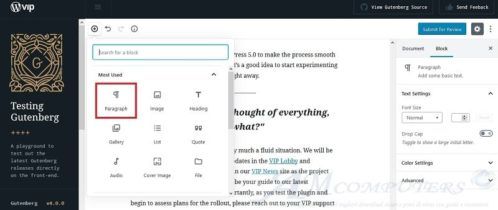WordPress 5 ritornare a editor tradizionale

WordPress 5 ritornare a editor tradizionale
Come annunciato, dai sviluppatori martedì 27 novembre 2018 è stata la data di rilascio di WordPress 5.0, che ha la novità storica di cambiare totalmente il proprio editor, passando a Gutenberg.
Gutenberg è il nuovo editor di WordPress, già disponibile come plugin e come demo, che diventa parte integrante di WordPress a partire dalla versione 5.0.
È caratterizzato da una struttura a blocchi: ogni blocco è un tipo di contenuto – testo, immagine, gallery, tabella, shortcode ecc. – che può essere personalizzato con semplicità grazie all’editor visuale, senza dover pensare troppo alle configurazioni.
I blocchi sono i pezzi di contenuto che andranno a costituire la tua pagina.
Anziché avere un unico spazio nel quale inserire testi, immagini, shortcodes e tutto ciò che fa parte dei tuoi contenuti, avrai dei singoli “mattoni”
che potrai organizzare come vuoi e saranno indipendenti l’uno dall’altro.
WordPress 5 ritornare a editor tradizionale
Un sito costruito con WordPress è composto da innumerevoli elementi di terze parti, temi, plugin, codici personalizzati ecc.
Praticamente a tutti è capitato almeno una volta un problema di compatibilità tra plugin.
Il nuovo aggiornamento di wordpress 5.0 porta disguidi sul editor
alcuni utenti lamentano impostazione del nuovo editor considerandolo schermata a cartone animato
In teoria, WordPress 5.0 dovrebbe funzionare con tutti i migliori temi WordPress, ma il discorso è simile a quello sui plugin.
Se gli sviluppatori sono pronti a intervenire, saranno loro stessi a individuare eventuali problemi e risolverli al più presto.
Altrimenti è possibile che sia necessario qualche tuo intervento per correggere alcuni stili.
Se hai aggiornato wordpress 5.0 e ti ritrovi in difficoltà con il nuovo editor Gutenberg non disperare , non provare a ripristinare il tuo database o html in ftp
Lascia tutto invariato l’unica soluzione e di installare un Plugin che porta la versione dell’ editor a quella tradizionale
Esiste la possibilità di configurare Gutenberg in modo da disabilitare alcune funzioni ed è possibile utilizzare il blocco Classico che riproduce il vecchio editor. Inoltre, puoi scegliere di utilizzare due plugin che ripristinano l’editor classico.
Classic Editor permette di mantenere entrambi, e di scegliere con quale vuoi modificare un post o una pagina.
Disable Gutenberg, invece, permette di conservare l’editor classico ovunque, oppure solo per determinati ruoli, per tipo di post (articoli o pagine), o perfino per determinati post, indicandone l’id